Det er meget irriterende, når din telefons Gmail-app bliver ved med at gå ned. Du kan ikke sende nye e-mails på grund af fejlen, som også forhindrer dig i at læse dine indgående e-mails korrekt.
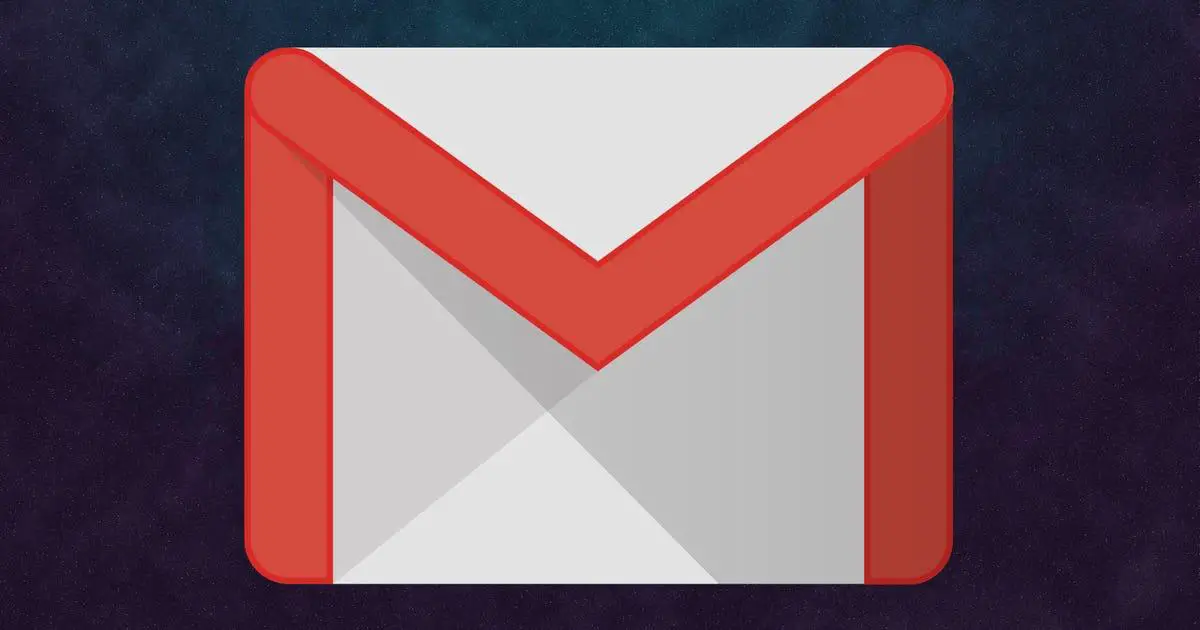
Gmail-appen kan gå ned af forskellige årsager. Nogle gange opstår problemet som et resultat af en appopdatering, en cachefilfejl eller ikke nok lagerplads på din telefon.
Under alle omstændigheder kan du prøve et par rettelser på egen hånd for eventuelt at rette appen og gendanne den til funktionsdygtig stand.
Genstart din telefon for at løse mindre problemer med Gmail-appen
Genstart af din telefon er den første ting, du skal gøre, hvis Gmail-appen går ned. Ved at gøre dette løses adskillige mindre telefonproblemer. Genstart er en sikker løsning, hvis disse mindre problemer får Gmail til at gå ned.
Tryk og hold tænd/sluk-knappen nede, mens du trykker på Genstart på telefonens skærm for at genstarte de fleste Android-telefoner.
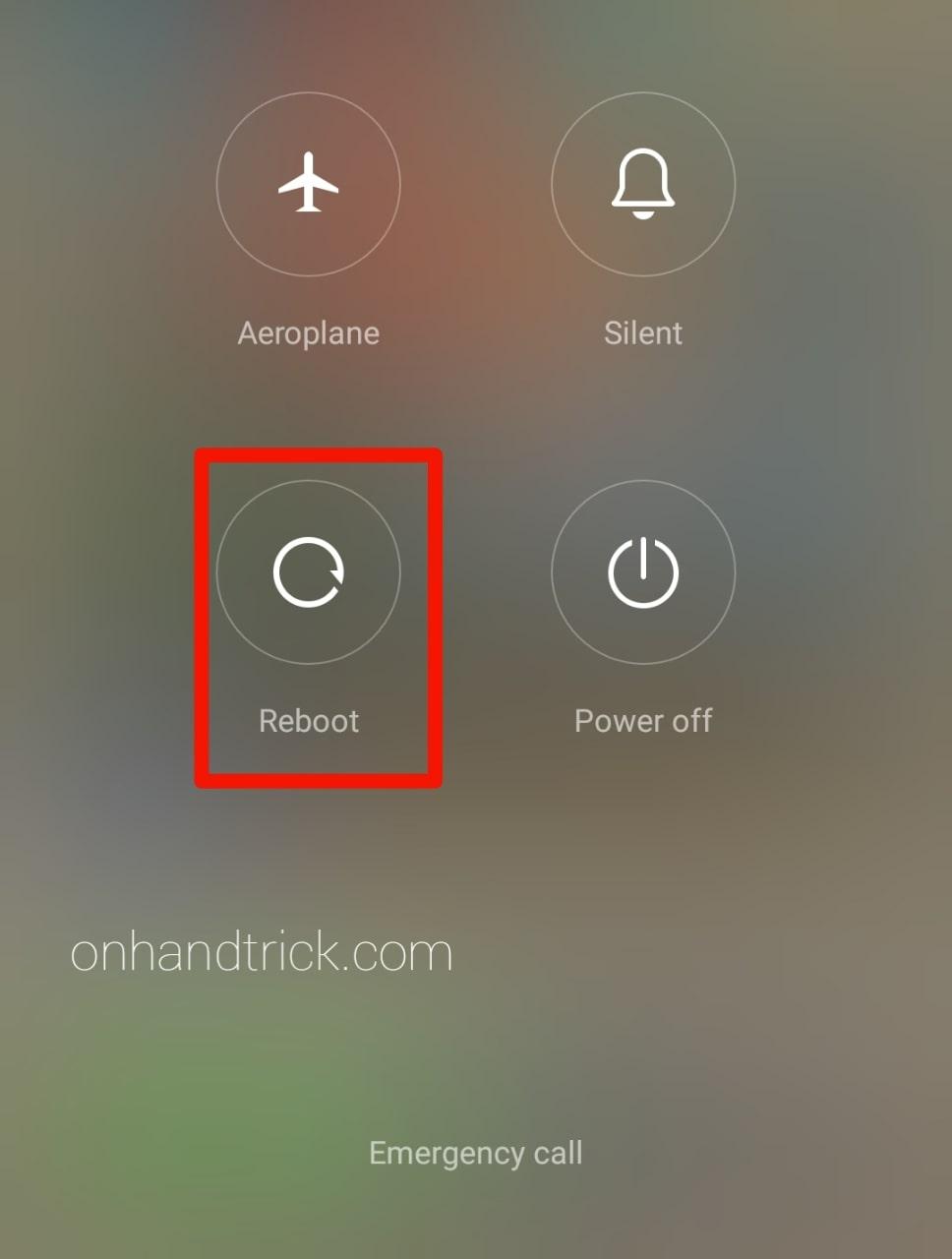
Start Gmail, når telefonen genstarter, og den skulle fungere fejlagtigtlessly.
Ret Gmail fra at gå ned ved at afinstallere appopdateringerne
Mens opdateringer er beregnet til at løse problemer, der allerede eksisterer, og tilføje nye funktioner, bliver de lejlighedsvis roden til en række problemer.
Efter installation af en appopdatering, hvis Gmail-appen begynder at gå ned, vil tilbagerulning af opdateringen sandsynligvis løse dit problem.
- Start appen Indstillinger på din Android-enhed.
- Gå til Indstillinger > Apps og meddelelser > Gmail.
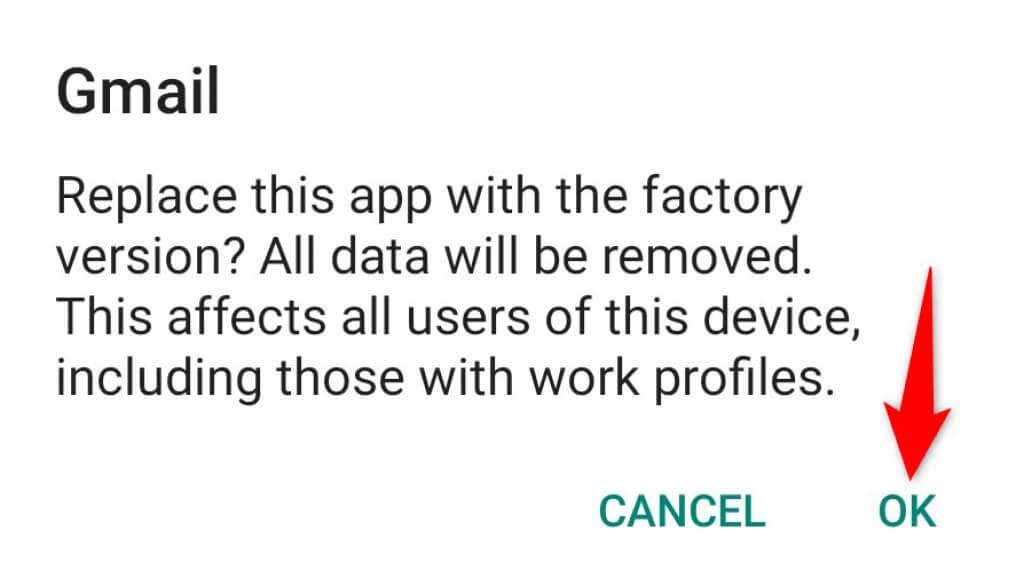
- Afinstaller opdateringer ved at klikke på de tre prikker i øverste højre hjørne af Gmail-siden.
- For at afinstallere opdateringerne til Gmail-appen skal du vælge OK, når du bliver bedt om det.
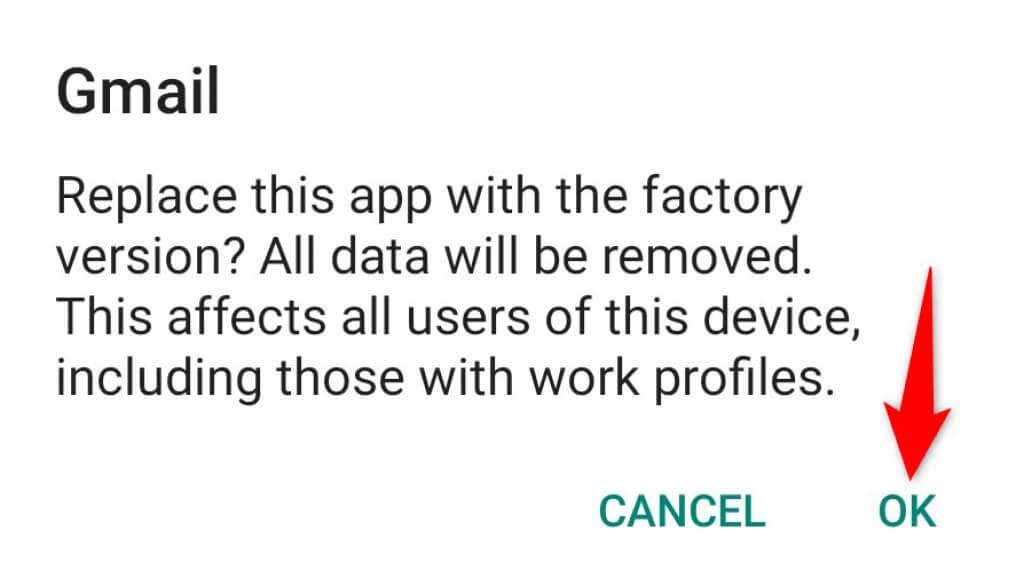
- Når opdateringerne er fjernet, skal du starte Gmail-appen for at se, om dit problem er blevet løst.
Deaktiver automatiske opdateringer for appen, hvis afinstallation af en opdatering løser dit Gmail-appproblem, så det ikke ender med at installere den samme opdatering igen. Du kan slå automatiske opdateringer til igen, efter at Google har udstedt en formel rettelse.
- Gå til Google Play Butik på din telefon.
- Når du har valgt søgefeltet, skal du indtaste Gmail og trykke på Åbn, Gmail skulle dukke op i søgeresultaterne.
- Deaktiver indstillingen Aktiver automatisk opdatering ved at trykke på de tre prikker i øverste højre hjørne.
For at løse nedbrudsproblemer skal du rydde dataene og cachen fra Gmail-appen.
Rydning af din apps data og cachefiler er en metode til at løse de fleste problemer med Android-apps.
At slippe af med disse filer bør forhindre Gmail i at gå ned på din telefon, fordi de ofte er synderen og kilden til forskellige problemer.
- Brug din telefons app Indstillinger for at komme dertil.
- Gå til Indstillinger > Apps og meddelelser > Gmail.
- På Google Mail-siden skal du klikke på Lager og cache.

- Når du har valgt Ryd lager, skal du vælge Ryd cache.
- Kom i gang med Gmail-appen.
Opdater Gmail-appen
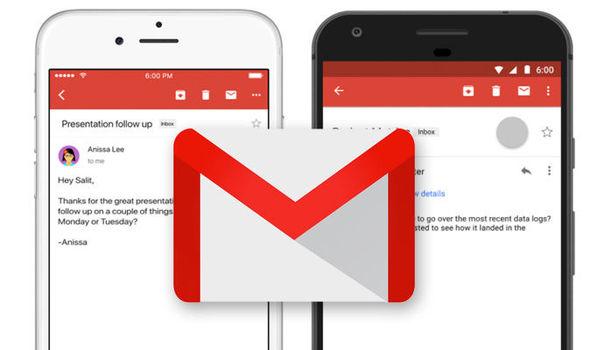
Du kan også bruge en forældet version af appen, hvis Gmail bliver ved med at gå ned på din telefon. Appversioner, der er forældede, har ofte adskillige problemer, som er blevet løst i nyere versioner.
Opdater Gmail-appen på din telefon fra Play Butik for at omgå dette problem:
- Din telefon skulle nu være i Google Play Butik.
- Gmail skal vises i søgefeltet, når du har trykket på det. Klik på "Åbn" for at fortsætte.
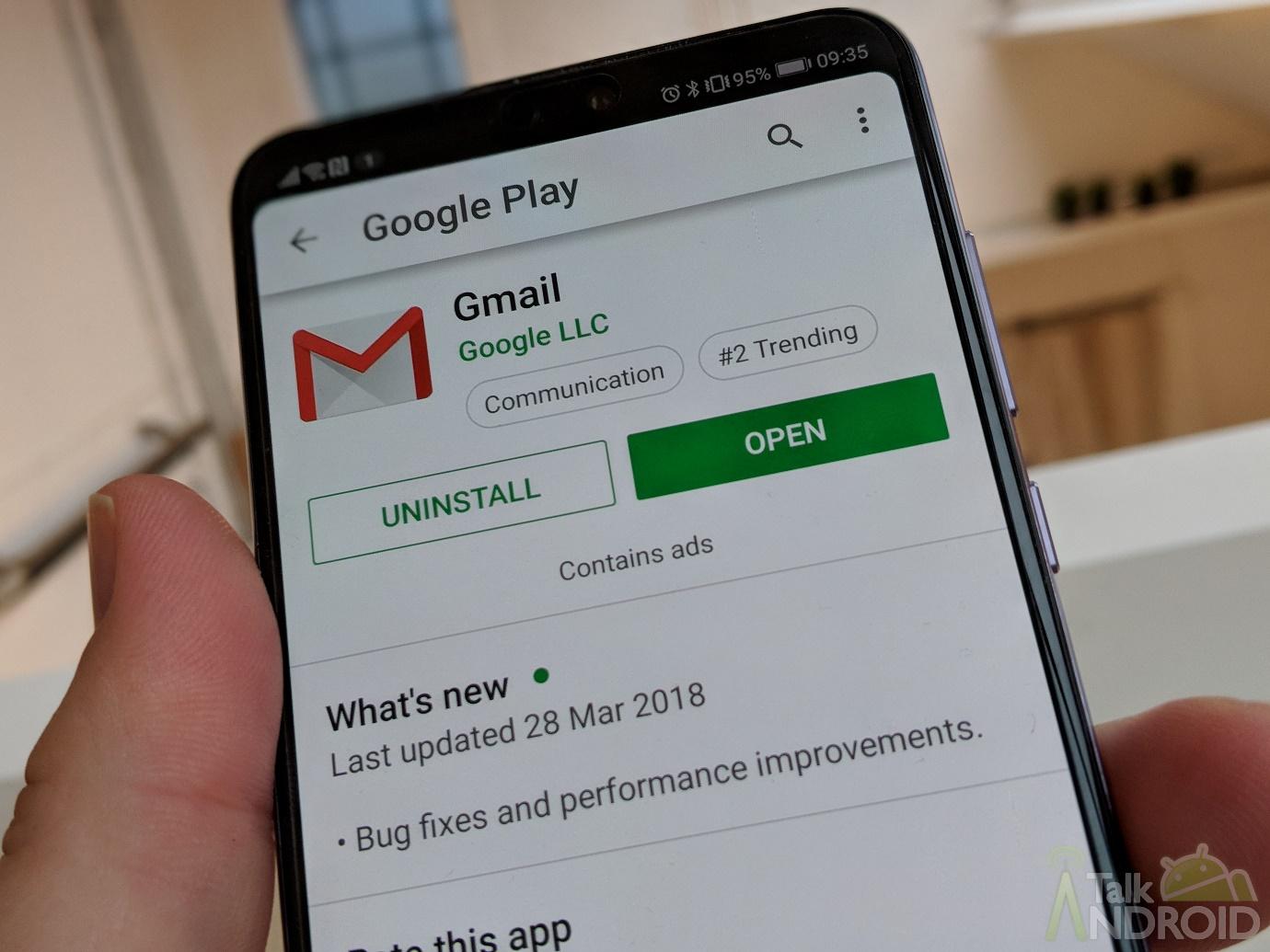
- For at appen skal opdateres, skal du klikke på Opdater på Gmail-appsiden. Hvis knappen Opdater ikke er til stede, er appen allerede opdateret, og du bruger ikke den seneste version.
Ryd op i din telefons lager for at forhindre, at Gmail går ned
Gmail fryser af og til, fordi der ikke er plads nok på din telefon til, at den kan gemme midlertidige filer. Dette sker typisk, når din enheds lagerplads er ved at være lav.
At rydde op i lageret på din telefon ved at slette unødvendige filer er en måde at løse dette på.
De fleste Android-telefoner har en lageranalysator, der identificerer, hvilke filer du kan fjerne uden risiko. Du har måske endda valget mellem at få uønskede filer automatisk slettet på din Android-telefon.
- Åbn appen Indstillinger på din telefon.
- På siden Indstillinger skal du vælge Lager.
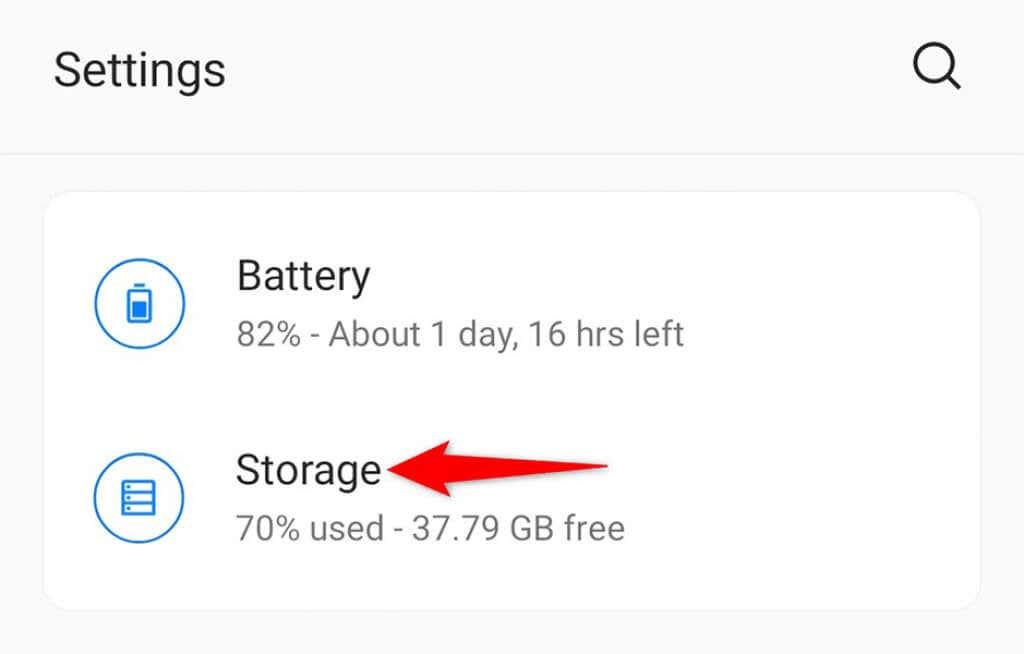
- Du kan se, hvilken varetype der fylder meget på din telefon.
- Når du trykker på Frigør plads, vises forslag til, hvad du sikkert kan slette fra din telefon for at give plads til nyt indhold.
Deaktiver mørk tilstand i Gmail-appen
Selvom Gmail-appens nedbrudsproblemer ikke er direkte relateret til mørk tilstand, er det stadig værd at slå den fra for at se, om noget ændrer sig.
- Åbn din telefons Gmail-app.
- Vælg Indstillinger ved at trykke på de tre vandrette linjer i øverste venstre hjørne af appen.
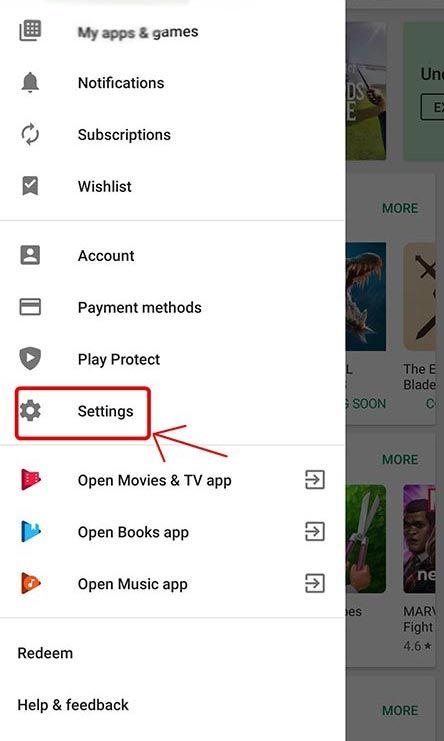
- Gå til Indstillinger > Generelle indstillinger > Tema.
- Mørk tilstand kan slås fra ved at vælge Lys i temamenuen.
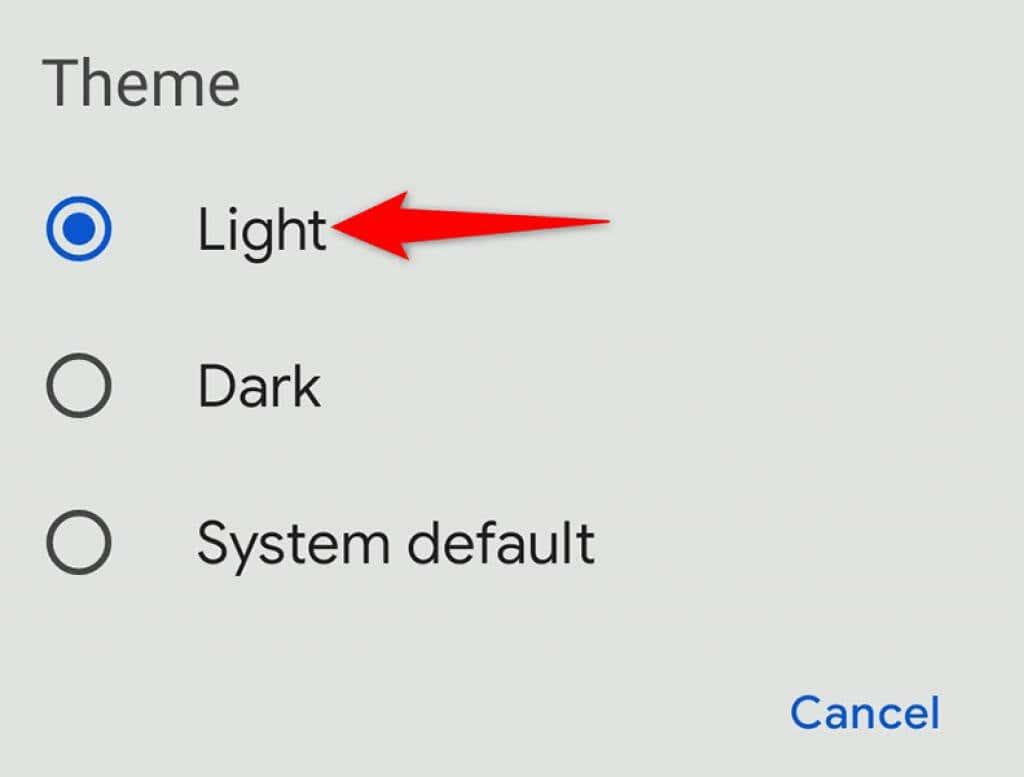
Opdater Android System WebView på din telefon
Sørg for, at Android System WebView-tjenesten er opdateret på din telefon, hvis du har nedbrud med Gmail eller en anden app.
Den gnidningsløse drift af apps og systemet afhænger af denne service, som styrer en række Android-processer.
Til vedligeholdelse af denne tjeneste:
- Start Google Play Butik på din smartphone.
- Vælg det valg fra søgeresultaterne efter at have trykket på søgefeltet og indtastet Android System WebView.
- For at installere den seneste opdatering skal du vælge Opdater på appsiden.
Tilføj din Google-konto til din telefon igen
Det kan være umagen værd at fjerne din Google-konto fra appen og derefter tilføje kontoen igen, hvis Gmail-appen bliver ved med at gå ned, uanset hvad du prøver.
Dette giver appen mulighed for at starte forfra, hvilket kan løse dit problem.
Du skal være opmærksom på, at sletning af din Google-konto fra Gmail-appen også sletter den fra din telefon. Men det er ret nemt at tilføje kontoen tilbage.
- Log ind på din telefons indstillinger.
- Vælg din Google-konto ved at trykke på Konti.
- Fjern konto fra kontosiden.
- For at bekræfte dit valg skal du vælge Fjern konto i den prompt, der vises.
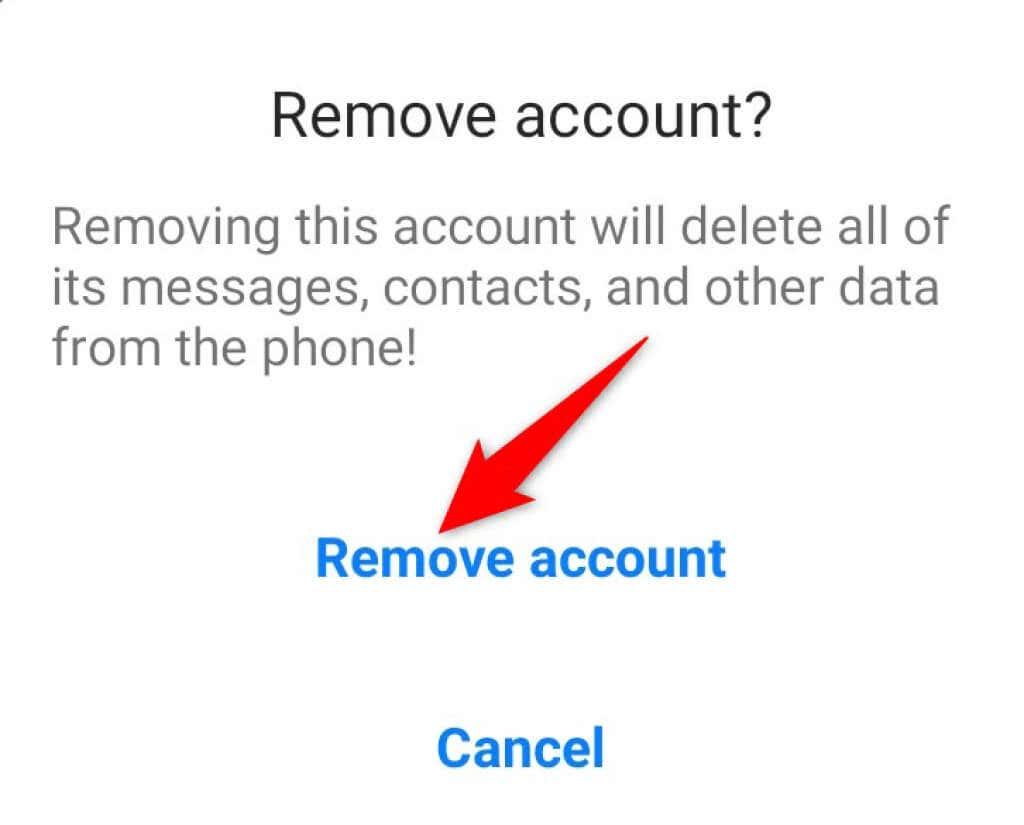
- Tilføj din konto igen ved at gå til Indstillinger > Konti > Tilføj konto på din telefon, efter din konto er blevet slettet.

Undgå, at Gmail-appen går ned på din telefon
Gmail fungerer typisk uden problemer, men det oplever nogle gange problemer. Hvis Gmail er din primære e-mail-tjenesteudbyder, kan disse problemer lejlighedsvis have indflydelse på dit professionelle liv.
Heldigvis skulle du være i stand til at rette Gmail, så det ikke længere går ned ved hjælp af de ovenfor beskrevne teknikker.
Ofte stillede spørgsmål om Gmail-appnedbrud
Sådan rettes Gmail-nedbrud på Android?
Du kan prøve at geninstallere Gmail-appen eller, hvis det er en systemapp, deaktivere og genaktivere den, hvis appen bliver ved med at gå ned. De fleste brugere, der oplever problemer med Gmail til Android, har denne løsning.
Hvordan ordner jeg Androids Gmail, der ikke reagerer?
1: Åbn Play Butik på din Android-telefon. 2: Find Gmail, og læs appbeskrivelsen. Trin 3: Find muligheden for at afslutte betaprogrammet på telefonen ved at rulle ned. Installer den seneste stabile version fra Play Butik på nuværende tidspunkt. 4: Opdater Gmail
Hvorfor bliver min Android ved med at opleve Gmail-nedbrud?
En anden potentiel årsag til, at Gmail-appen går ned, er, at der ikke er nok lagerplads på din enhed. For at en app kan fortsætte med at fungere, skal midlertidige filer gemmes på din telefon. Derfor, hvis der ikke er plads nok til at gemme disse filer, kan de gå i stykker.
Vær venlig at forlade a nyttigt kommenter med dine tanker, så del dette på din Facebook-gruppe (r), der ville finde det nyttigt, og lad os høste fordelene sammen. Tak fordi du delte og var god!
Afsløring: Denne side kan indeholde links til eksterne websteder for produkter, som vi elsker og helhjertet anbefaler. Hvis du køber produkter, vi foreslår, tjener vi muligvis et henvisningsgebyr. Sådanne gebyrer påvirker ikke vores anbefalinger, og vi accepterer ikke betalinger for positive anmeldelser.


